Windows10中了木马怎么办?全面自救指南
木马入侵的常见迹象
当你的Windows10电脑运行异常时,可能是木马在作祟。常见症状包括:电脑突然变慢,即使没有运行大型程序;浏览器主页被强制更改且无法恢复;频繁弹出不明广告窗口;系统资源被不明程序大量占用;杀毒软件无故关闭或失效;文件莫名消失或被加密;网络流量异常增大;出现从未安装过的程序;系统设置被擅自修改等。这些迹象都提示你的电脑可能已经沦为木马的"猎物"。
立即采取的应急措施
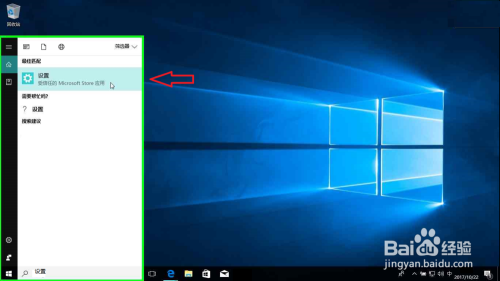
一旦怀疑电脑中木马,首先要断开网络连接,防止木马继续下载恶意组件或泄露你的隐私数据。接着进入安全模式:重启电脑,在启动时按住Shift键并选择"疑难解答"→"高级选项"→"启动设置"→"重启",然后按F4进入安全模式。在安全模式下,许多木马程序无法自动运行,这为我们清除它们创造了有利条件。
使用专业工具查杀木马
在安全模式下,运行你信任的杀毒软件进行全面扫描。Windows10自带的Windows Defender是个不错的选择,它能检测和清除大多数常见木马。此外,可以考虑使用Malwarebytes、AdwCleaner等专业反恶意软件工具进行二次扫描。记得在操作前更新病毒库至最新版本,否则可能无法识别新型木马变种。扫描完成后,严格遵循软件提示处理所有检测到的威胁。
手动清除顽固木马
对于特别顽固的木马,可能需要手动干预。按下Ctrl+Shift+Esc打开任务管理器,在"启动"和"进程"标签中查找可疑项目。特别注意那些名称随机、描述空白或占用异常高CPU/内存的进程。通过搜索这些进程的名称,可以确认它们是否为恶意程序。确认后,记录其文件位置,结束进程并删除相关文件。但要注意,手动操作存在风险,不当删除可能导致系统不稳定。
修复系统与预防再感染
清除木马后,建议运行系统文件检查器:以管理员身份打开命令提示符,输入"sfc /scannow"并回车,让系统自动修复可能受损的文件。同时,重置浏览器设置,清除所有缓存和Cookies。更改所有重要账户的密码,特别是那些在感染期间登录过的账户。为预防未来感染,应保持系统和所有软件及时更新,仅从官方或可信来源下载程序,不随意点击不明链接或打开可疑附件,并定期备份重要数据。
何时需要重装系统
如果上述方法均无效,或者系统已严重受损无法正常使用,最后的选择是重装Windows10。微软官网提供了创建安装媒体的工具,可制作启动U盘。重装前务必备份个人文件,但注意不要备份可能被感染的可执行文件。重装后立即安装安全软件,并恢复仅从备份中确认安全的个人文档。虽然重装系统耗时较长,但对于彻底清除深度嵌入系统的木马往往是最可靠的方法。
通过以上步骤,大多数Windows10木马问题都能得到有效解决。关键在于快速反应、系统操作和后续防护,才能最大限度减少损失并防止再次受害。


















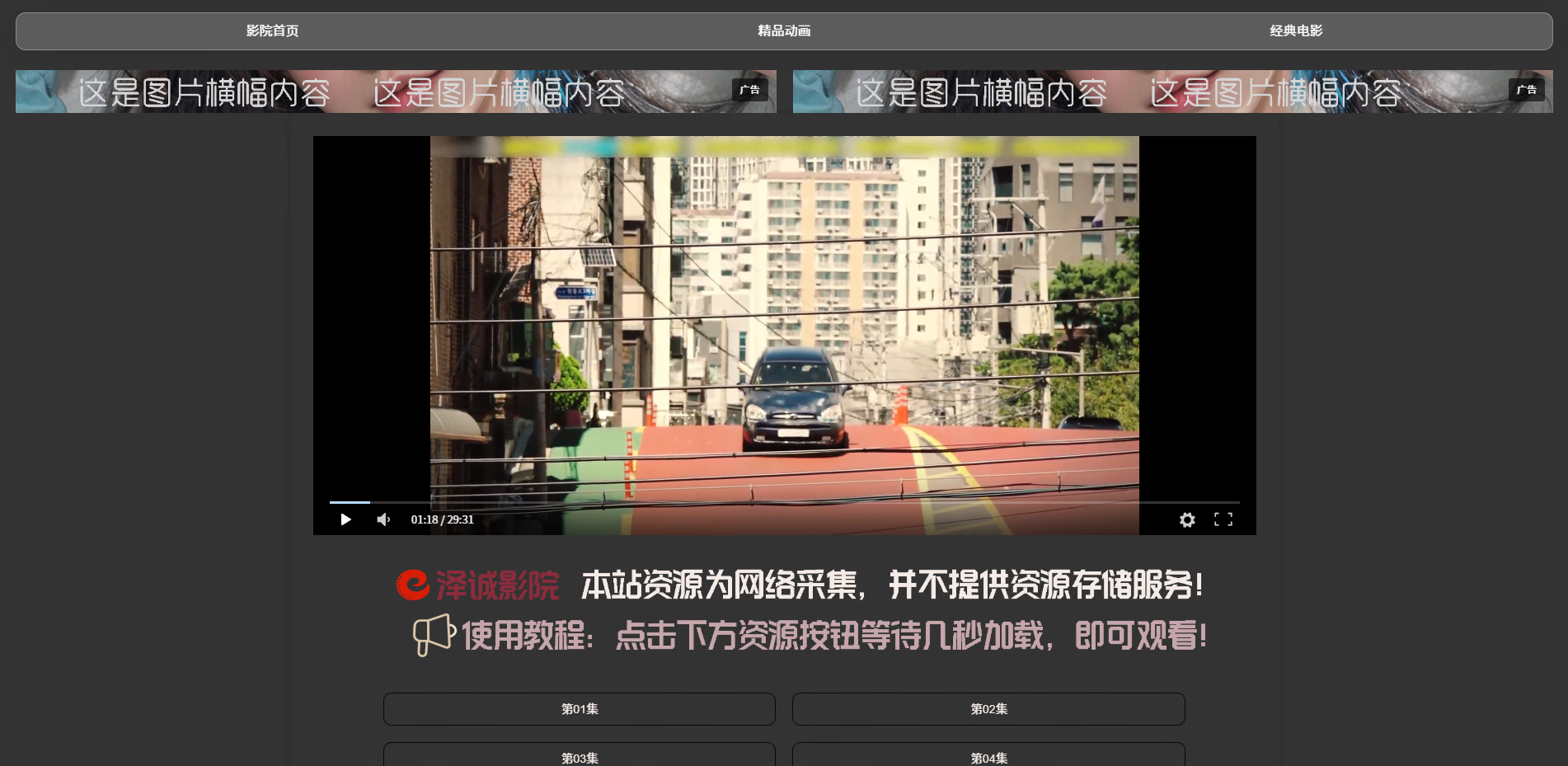

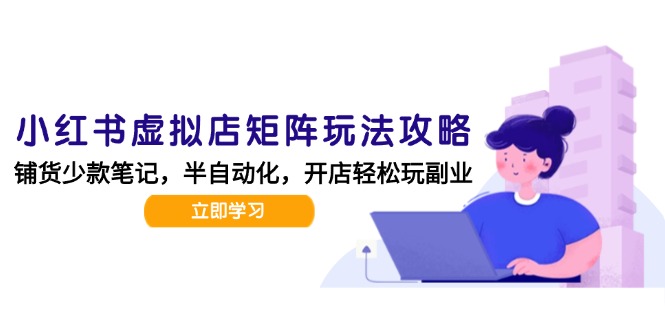



暂无评论内容